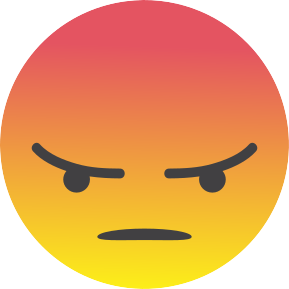Как правильно поставить на паузу ваш рабочий электронный ящик
Вам не хочется возвращаться из отпуска только для того, чтобы увидеть гору непрочитанных сообщений.
Фото: vecteezy
Независимо от того, берете ли вы отгул только на пару дней или отправляетесь на заслуженный отдых, часто возникает вопрос-Что делать со своими электронными письмами, пока вас нет на рабочем месте? Что можно сделать, чтобы вас не ждала удручающая лавина сообщений, на которые нужно ответить сразу после возвращения на работу?
Gizmodo предлагает несколько советов и методов для Gmail, Apple Mail и Outlook (если вы используете другой почтовый клиент, в нем также должны присутствовать функции, подобные тем, о которых идет речь далее).
Инвестируйте какое-то время, чтобы поставить на паузу почтовый ящик — и после отдыха вы будете себе благодарны.
Будьте конкретны насчет времени отсутствия в офисе
Сообщение об отсутствии на месте знакомо большинству из нас, но часто оно не используется наиболее эффективным способом. Не бросайте короткую заметку, чтобы сообщить людям, что вас нет, — уточните, когда вы вернетесь и чего люди могут ожидать от вас после возвращения.
Четкое объяснение того, как долго вы собираетесь отсутствовать, помогает определить ожидания и должно означать, что у вас будет меньше электронных писем, которые необходимо просматривать по возвращению. Если люди знают, что вас не будет до определенной даты, они могут соответствующим образом адаптировать свою электронную почту.
Возможно, для кого-то будет стоит сделать более радикальный шаг и сообщить, что ни одно из отправленных во время вашего отсутствия писем не будет прочитано. Это означает, что вы можете начать с нуля, когда вернетесь: каждый, кто нашел время, чтобы прочитать ваше сообщение об отсутствии, будет знать, что в этом случае ему нужно будет написать еще раз.
В веб-версии Gmail вы можете настроить сообщение об отсутствии, если нажмете на значок шестеренки (справа вверху), затем Смотреть все настройки (See all settings), Общие (General) и затем Автоответчик (Out-of-Office Auto Reply). Для Apple Mail вам нужно войти на веб-портал iCloud, затем нажать на значок шестеренки (вверху слева), а затем Настройки (Preferences) и Автоматический ответ (Auto-Reply). В веб-версии Outlook щелкните значок шестеренки (вверху справа), а затем выберите Просмотреть все настройки Outlook (View all Outlook settings), Электронная почта (Email) и Автоматические ответы (Automatic replies).
Скриншот: Gmail
Настройте правила и фильтры
Возможно, вы уже пользуетесь правилами и фильтрами электронной почты для управления почтовым ящиком во время работы, но они также могут быть очень полезны и когда вас нет. Если вы будете помечать входящие электронные письма как прочитанные и архивировать их, вы можете сократить количество непрочитанных сообщений, ожидающих вас после окончания перерыва.
То, как именно вы это сделаете, будет зависеть от вашей работы; того, как вы пользуетесь электронной почтой; и разных других факторов. Например, вы можете убедиться, что все внутренние электронные письма из вашей корпоративной почты (то есть от коллег) помечаются как прочитанные и архивируются, пока вас нет. Или, возможно, вы примените фильтр к информационным бюллетеням, которые стоит прочитать, когда вы находитесь в офисе, но без чего вы можете обойтись во время и сразу после отпуска.
Чтобы начать настраивать фильтры в Gmail, щелкните значок шестеренки (вверху справа) и выберите Смотреть все настройки (See all settings), затем Фильтры и заблокированные адреса (Filters and blocked addresses) и Создать новый фильтр (Create a new filter). В Apple Mail кликните Почта (Mail), Настройки (Settings), Правила (Rules) и Добавить правило (Add Rule). В веб-версии Outlook вам нужно нажать на значок шестеренки (справа вверху), затем выбрать Просмотреть все настройки Outlook (View all Outlook settings), Электронная почта (Email) и Правила (Rules).
Скриншот: Apple Mail
Другие шаги, которые можно предпринять
Чем чище ваш почтовый ящик перед отъездом, тем более аккуратным он будет, когда вы вернетесь. Если у вас достаточно смелости, вы можете пометить все, что уже пришло, как прочитанное, и заархивировать это перед перерывом — тогда вам потом надо будет иметь дело только с тем, что пришло во время вашего отсутствия, и провести черту над письмами старше даты вашего возвращения.
Если есть возможность, перед отъездом можно делегировать управление вашим почтовым ящиком коллеге — даже если это просто быстрая проверка сообщений и обозначение наиболее важных. Можно, например указать один или два контакта, которые могут помочь вашим отправителям в случае возникновения неотложных ситуаций.
Определенные почтовые клиенты имеют специальные инструменты для помощи. Например, в веб-версии Gmail вы можете напрямую перетаскивать сообщения между вкладками и приказывать Gmail запомнить ваш выбор: таким образом, многие входящие сообщения будут автоматически отсортированы, а ваша вкладка «Основное» останется менее загроможденной.
Можно воспользоваться и помощью третьей стороны: например, приложение Boomerang для Gmail и Outlook позволяет приостановить поступление электронных писем на определенное время, а SaneBox использует алгоритмы искусственного интеллекта, чтобы определить, какие из ваших входящих писем действительно важны и достойны ответа.